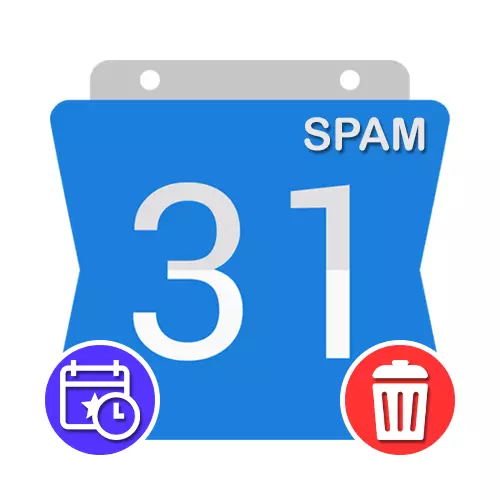
Opcja 1: strona internetowa
Podczas korzystania z Kalendarza Google ze standardowymi powiadomieniami i zaproszeniami można bardzo często spełnić wydarzenia bezpośrednio związane z literami na adres Gmail, ale wysłany do folderu Spam. Możesz pozbyć się tego rodzaju zdarzeń przy użyciu wewnętrznych parametrów serwisu online.Metoda 1: Opcje zdarzeń
Najprostszym sposobem na blokowanie już pojawił się wydarzenia, jest użycie parametrów przedstawionych na karcie każdego zdarzenia utworzonego przez dowolnego innego użytkownika. Niestety, nie wpłynie to na otrzymanie alertów w przyszłości lub w rzeczywistości blokuje nadawcę, po prostu przenosi informacje do sekcji "Koszyk" z możliwością odzyskania.
Przejdź na oficjalną stronę internetową Kalendarza Google
- Użyj poniższego linku, aby otworzyć stronę główną Kalendarza Google i natychmiast znajdź żądane zdarzenie SPAM.
- Gdy karta pojawia się z informacjami o zdarzeniu, kliknij przycisk LEWY przycisk myszy na ikonie trzypunktowej w prawym górnym rogu.
- W tym menu musisz wybrać "Mark jako spam", znajdujący się na dole listy.
- Określona akcja musi zostać potwierdzona za pomocą okna wyskakującego. W rezultacie wydarzenie będzie w "Koszu" i zostanie ostatecznie usunięte po 30 dniach.
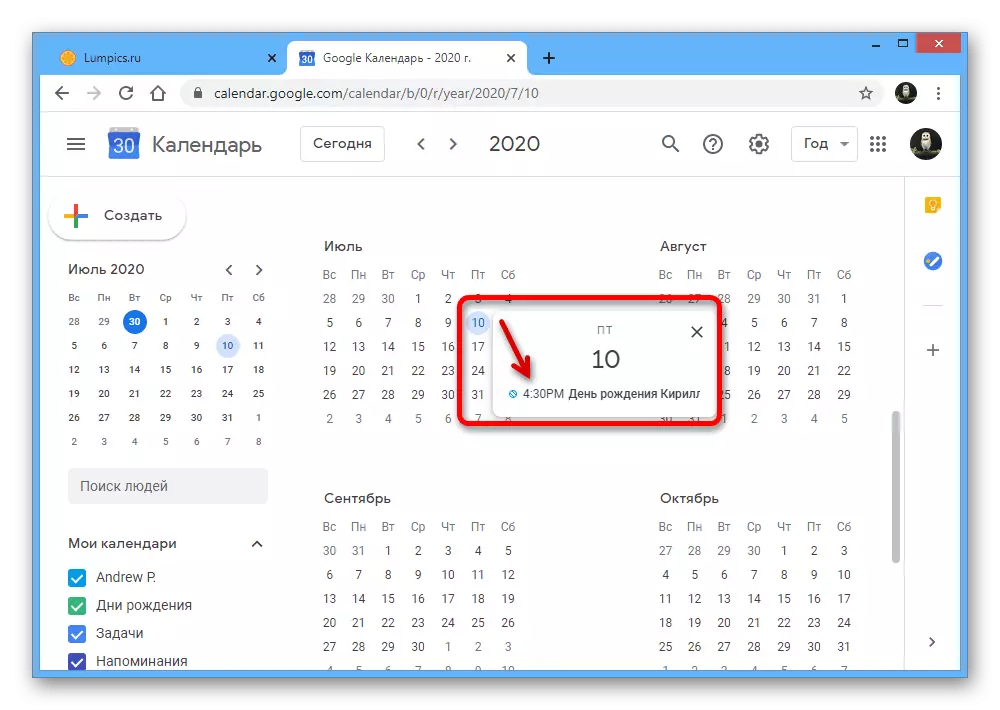
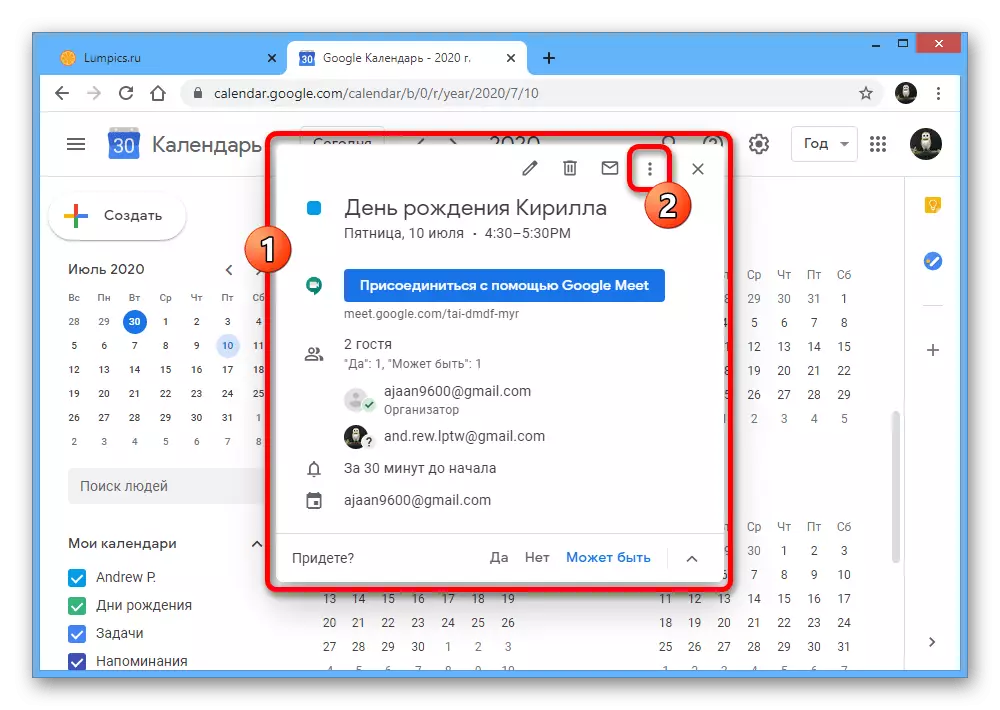
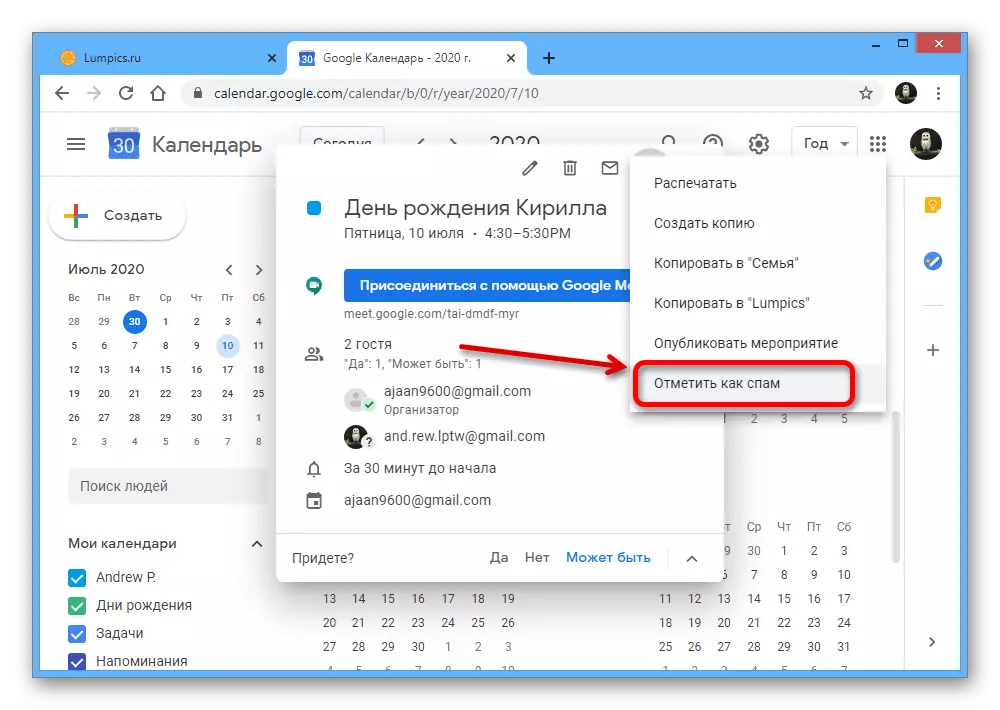
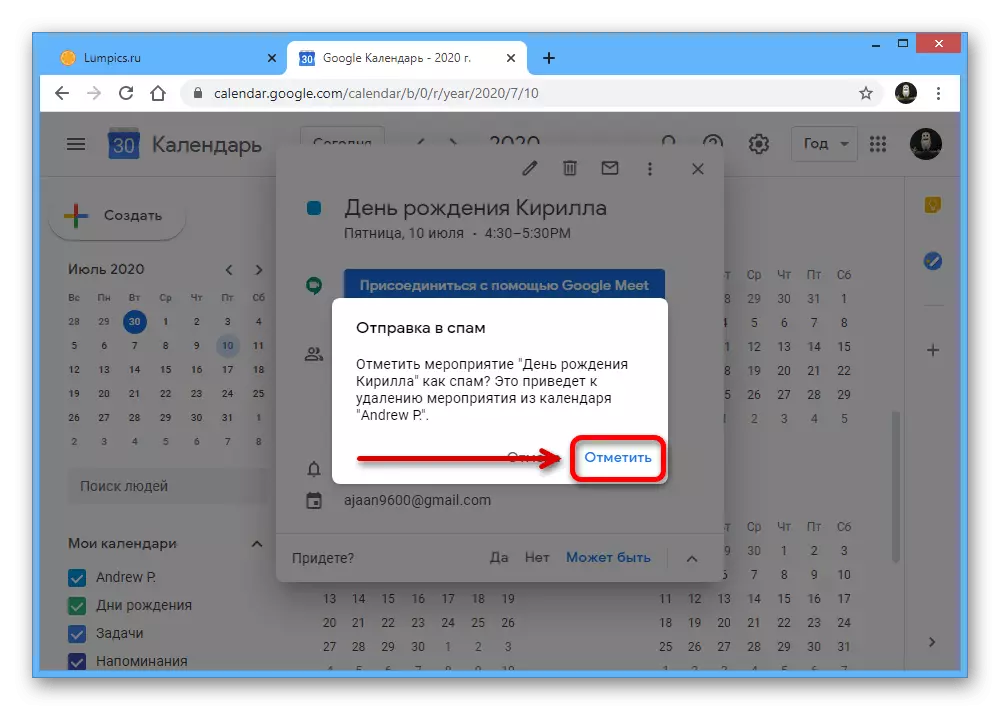
Jak widać, metoda wymaga minimum działań w większości, reprezentujący alternatywę do normalnego usuwania. Z drugiej strony, znak zdarzenia jako spam może pociągać za sobą blokowanie nadawcy.
Metoda 2: Blokada zaproszenia
Jeśli często otrzymasz biuletyny zawierające wydarzenia, możesz dezaktywować automatyczne zaproszenia. I chociaż ta metoda jest tylko omijana, pozwoli to natychmiast pozbyć się nie tylko z przyszłości, ale także z już istniejących wydarzeń spamowych, w których decyzja nie została wskazana na karcie.
- Na górze panelu serwisowego online kliknij prawym przyciskiem myszy ikonę przekładni i przez menu, które wydaje się przejść do sekcji "Ustawienia".
- W lewej części okna przeglądarki rozszedł "Ogólny" podsekcję i wybierz kartę "Zdarzenia". Pożądana jednostka można również znaleźć niezależnie, rozpowszechnianie strony.
- Kliknij LKM na liście rozwijanej "Automatycznie dodaj monity" i ustaw "Nie, pokaż tylko zaproszenia, na które odpowiedź została już wysłana".
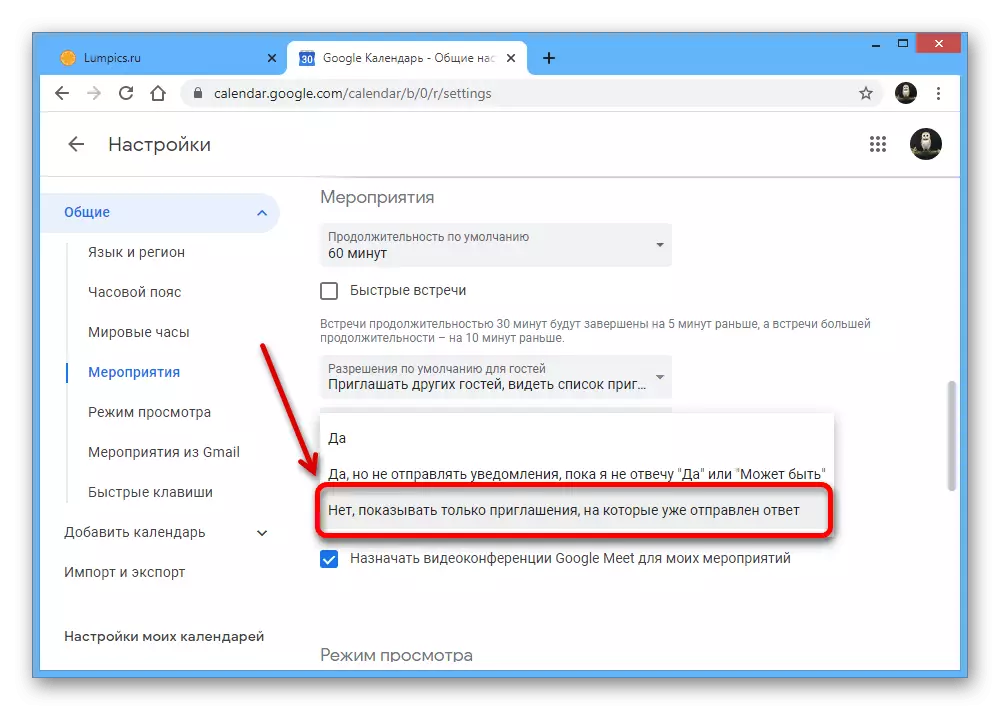
Po automatycznym zapisaniu nowych parametrów można zamknąć sekcję "Ustawienia" i sprawdzić kalendarz Google dla dostępności imprez spamowych.

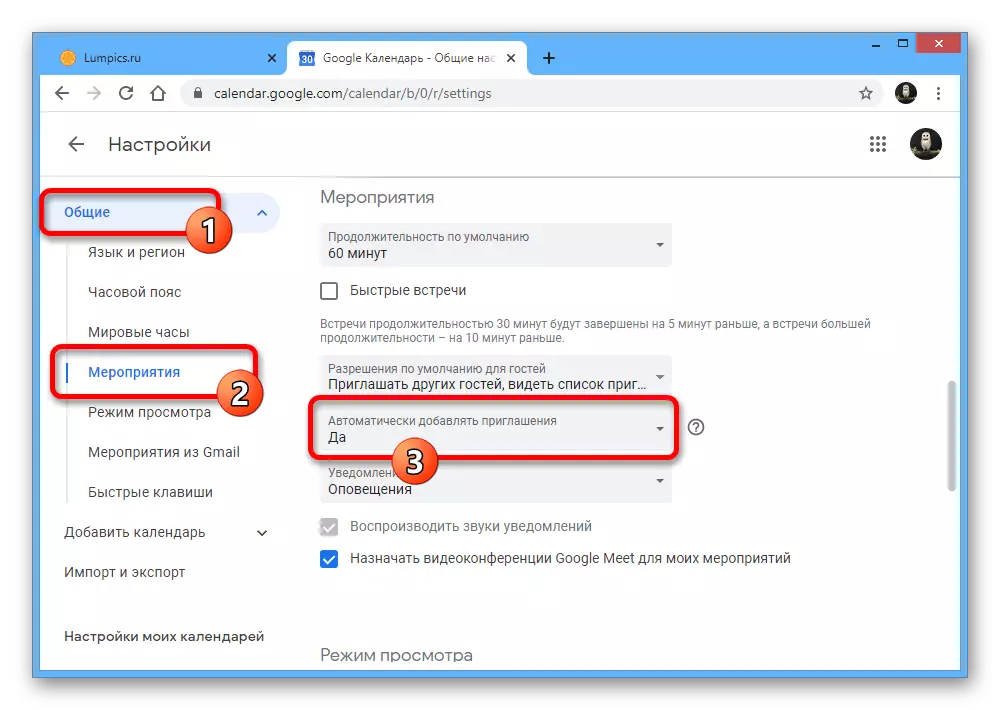
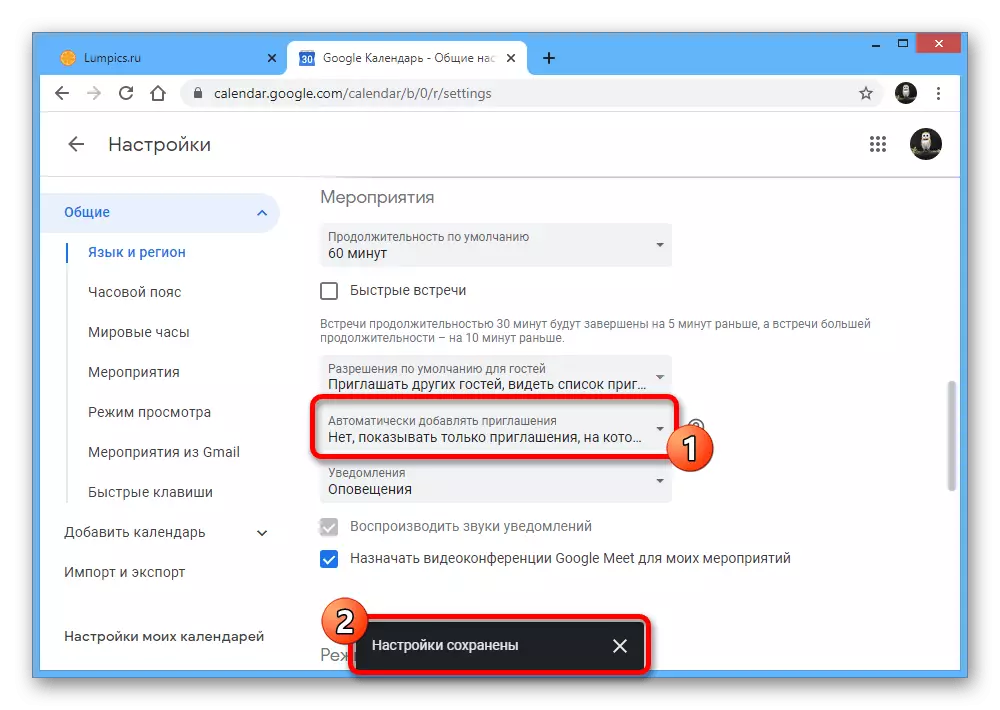
Do tej pory rozwiązanie jest optymalne, ponieważ pozwala na masowo blokując mailing, choć ograniczający jednocześnie wielu innych sprawdzonych nadawców. Jednocześnie zmiany wprowadzone w ten sposób wpływają na wszystkie możliwe wersje usługi, w tym aplikacji mobilnej niepełnosprawnych.
Metoda 3: Wydarzenia z Gmaila
Zdarza się, że niektóre wydarzenia są bezpośrednio związane z pocztą Gmail i nie są zablokowane przez parametry z poprzedniej metody, wymagających dodatkowych działań. Możesz pozbyć się takich biuletynów, dezaktywując inną opcję "Wydarzenia z Gmaila" w opcjach usług online.
- Będąc na stronie głównej Kalendarz Google, kliknij LKM na ikonie przekładni na górnym panelu i wybierz "Ustawienia".
- Rozwiń listę "Ogólne" w lewej kolumnie "Ustawienia" i przejdź do zakładki "Wydarzenia z Gmaila".
- Tutaj konieczne jest usunięcie tylko zaznaczenia w bloku o tej samej nazwie oznaczonej w zrzucie ekranu i potwierdzić użycie nowych parametrów w oknie podręcznym. Podobnie jak w poprzednim przypadku, wszystkie zdarzenia o odpowiednich kryteriach zostaną usunięte.

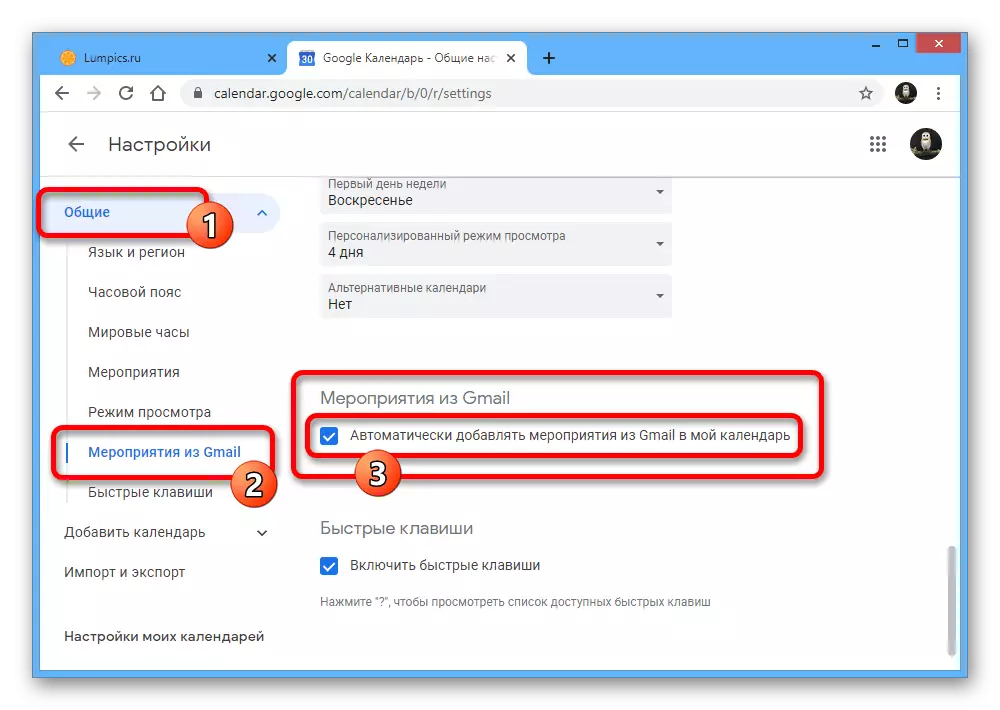

Należy pamiętać, że dezaktywacja opcji "Wydarzenia Gmail" doprowadzi do blokowania nie tylko zdarzeń spamowych, ale także przydatne informacje, takie jak powiadomienia o rezerwacji. Z tego powodu, jeśli nie masz poważnych problemów z mailingiem Gmaila i często otrzymujesz ważne alerty, lepiej powstrzymać się od tej metody.
Opcja 2: Aplikacja mobilna
Oficjalna aplikacja mobilna Kalendarz Google jest bardzo gorsza od strony internetowej pod względem przewidzianych możliwości, które dotyczy również parametrów związanych z blokowaniem spamu. Jedynym rozwiązaniem dostępnym w tym przypadku jest dezaktywowanie automatycznego odbioru zdarzeń z poczty pocztowej.
- Rozwiń aplikację rozważaną na urządzeniu mobilnym, otwórz menu główne za pomocą przycisku w lewym górnym rogu ekranu i wybierz sekcję "Ustawienia" na samym końcu listy.
- Będąc w parametrach programu, dotknij "Wydarzenia z Gmaila" i dezaktywuj opcję o podobnej nazwie w bloku z żądanym kontem. W rezultacie wszystkie zdarzenia zostaną usunięte z kalendarza, w taki czy inny sposób powiązany z tym parametrem, niezależnie od czasu wyglądu.
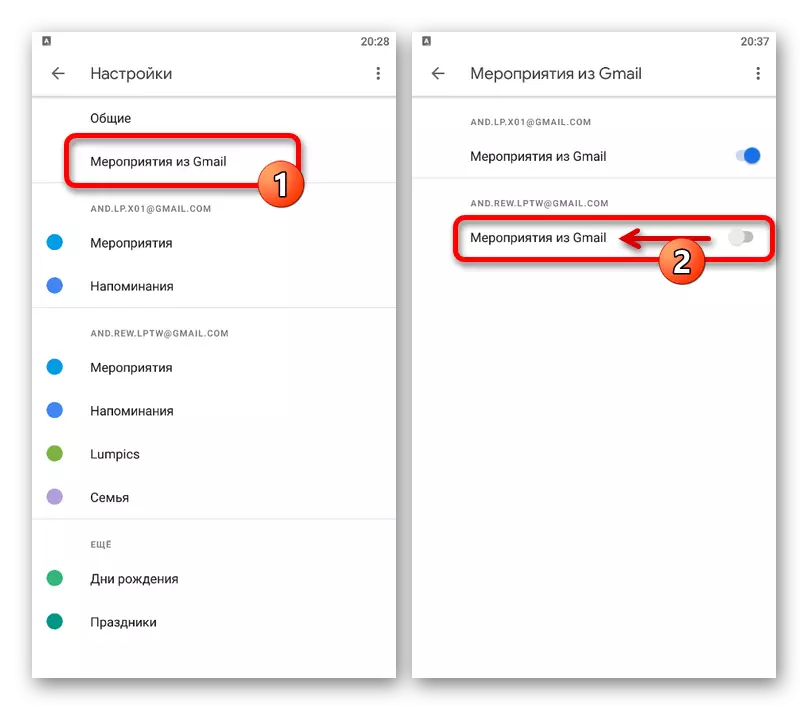
Ta metoda nie gwarantuje pełnego usuwania wysyłania spamu i jest tylko częściowym rozwiązaniem, jeśli z jakiegoś powodu nie można użyć wersji usługi przeglądarki. Ponadto pamiętaj, że dezaktywacja określonej opcji spowoduje całkowite zniknięcie, w tym ważne powiadomienia z różnych instytucji.

